Canon PowerShot SX720 HS Benutzerhandbuch
Seite 115
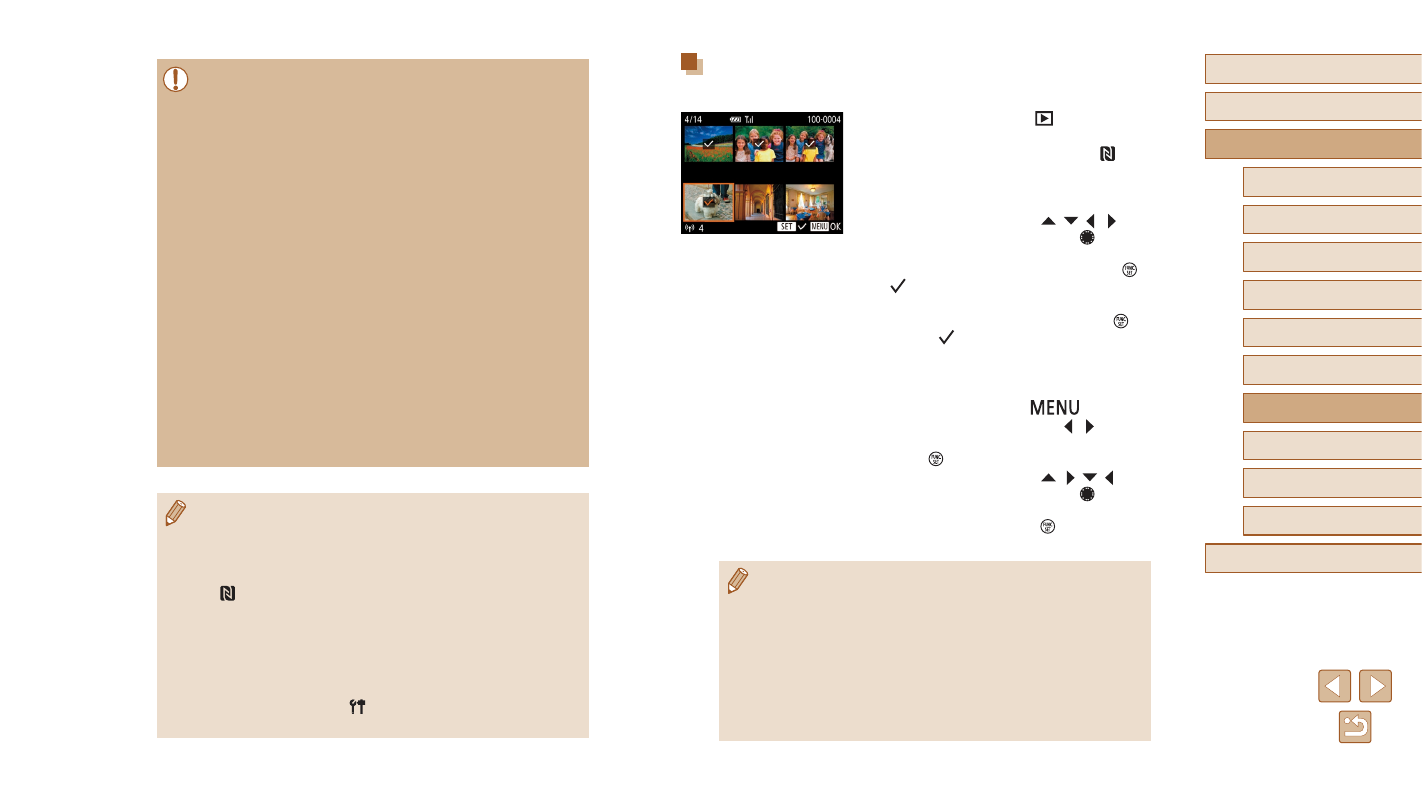
115
Vor Verwendung
Grundlagen der Kamerabedienung
Erweiterte Funktionen
Index
Grundlagen der Kamera
Automatikmodus/
Modus Hybrid Auto
Andere Aufnahmemodi
Modus P
Modi Tv, Av und M
Wiedergabemodus
WLAN-Funktionen
Einstellungsmenü
Zubehör
Anhang
Herstellen einer Verbindung via NFC bei im
Wiedergabemodus befindlicher Kamera
●
Drücken Sie die Taste [
],
um die Kamera einzuschalten.
●
Berühren Sie mit dem N-Symbol ( ) des
Smartphones (= 113), auf dem Camera
Connect installiert ist, das N-Symbol
der Kamera.
●
Drücken Sie die Tasten [ ][ ][ ][ ],
oder drehen Sie das Wahlrad [ ],
um ein zu sendendes Bild auszuwählen.
Drücken Sie anschließend die Taste [ ].
[ ] wird angezeigt.
●
Um die Markierung des Bildes
aufzuheben, drücken Sie die Taste [ ]
erneut. [ ] wird nicht mehr angezeigt.
●
Wiederholen Sie zum Auswählen weiterer
Bilder diesen Vorgang.
●
Wenn Sie alle Bilder ausgewählt haben,
drücken Sie die Taste [
].
●
Wählen Sie mit den Tasten [ ][ ] [OK]
aus, und drücken Sie anschließend die
Taste [ ].
●
Drücken Sie die Tasten [ ][ ][ ][ ],
oder drehen Sie das Wahlrad [ ],
um [Senden] auszuwählen. Drücken Sie
anschließend die Taste [ ].
●
Die Bilder werden gesendet.
●
Wenn beim Herstellen der Verbindung auf der Kamera eine
Meldung angezeigt wird, die zum Eingeben des Kurznamens
auffordert, befolgen Sie Schritt 2 unter „Senden von Bildern an
ein NFC-kompatibles Smartphone“ (= 113), um den Kurznamen
einzugeben.
●
Die Kamera verwaltet keine Aufzeichnungen zu den
Smartphones, zu denen Sie im Wiedergabemodus eine
NFC-Verbindung herstellen.
●
Sie können für zu übertragende Bilder die gewünschte Größe
●
Beachten Sie bei Verwendung von NFC die folgenden Punkte.
-
Vermeiden Sie heftige Zusammenstöße zwischen Kamera und
Smartphone. Dadurch können die Geräte beschädigt werden.
-
Je nach Smartphone erkennen sich die Geräte unter
Umständen nicht sofort. Halten Sie die Geräte in diesem Fall
in leicht verschiedenen Positionen aneinander. Wenn die
Verbindung noch nicht hergestellt ist, halten Sie die Geräte
aneinander, bis der Kamerabildschirm aktualisiert wurde.
-
Wenn Sie versuchen, eine Verbindung zu einer
ausgeschalteten Kamera herzustellen, fordert Sie eine Meldung
auf dem Smartphone dazu auf, die Kamera einzuschalten.
Versuchen Sie es bei eingeschalteter Kamera erneut.
-
Platzieren Sie keine Objekte zwischen Kamera und
Smartphone. Beachten Sie auch, dass Kamerataschen,
Smartphone-Schutzhüllen oder ähnliches Zubehör die
Kommunikation blockieren können.
●
Wenn Sie in Schritt 3 [Ja] auswählen, können alle Bilder auf der
Kamera über das verbundene Smartphone angezeigt werden.
Um die Bilder auf der Kamera vertraulich zu halten, sodass sie
nicht über das Smartphone angezeigt werden können, wählen Sie
in Schritt 3 [Nein] aus.
●
Sobald Sie ein Smartphone registriert haben, können Sie die
Datenschutzeinstellungen für das Smartphone mit der Kamera
●
Verbindungen setzen voraus, dass sich eine Speicherkarte in
der Kamera befindet.
●
Sie können den im Bildschirm in Schritt 2 angezeigten
Kurznamen der Kamera ändern (= 137).
●
Nicht alle NFC-kompatiblen Smartphones tragen ein N-Symbol
( ). Weitere Einzelheiten finden Sie in der Bedienungsanleitung
des Smartphones.
●
Sie können auch gleichzeitig mehrere Bilder senden und die
Bildgröße vor dem Senden ändern (= 131).
●
Das aktuelle Bild können Sie senden, indem Sie im Bildschirm
in Schritt 4 [Bild senden] wählen.
●
Wählen Sie zum Deaktivieren von NFC-Verbindungen MENU
(= 29) > Registerkarte [ ] > [Wireless-Kommunikationseinst.]
> [WLAN-Einstellungen] > [NFC] > [Aus].